Jak zmienić hasło z Apple ID
Hasło jest najważniejszym narzędziem chroniącym naukę nagrania, więc musi koniecznie być wiarygodne. Jeśli twoje hasło z konta Apple ID nie jest wystarczająco wiarygodne, powinieneś poświęcić chwilę na jego zmianę.
Spis treści
Zmień hasło z Apple ID
Zgodnie z tradycją, masz kilka metod na raz, co pozwala zmienić hasło.
Metoda 1: Poprzez stronę internetową Apple
- Idź do przez ten link na stronę autoryzacji w Apple ID i zaloguj się na swoje konto.
- Po zalogowaniu znajdź sekcję "Bezpieczeństwo" i kliknij przycisk "Zmień hasło" .
- Na ekranie od razu pojawia się dodatkowe menu, w którym należy podać stare hasło raz, i wprowadzić nowe dwukrotnie w wierszach poniżej. Aby zaakceptować zmiany, kliknij przycisk "Zmień hasło" .
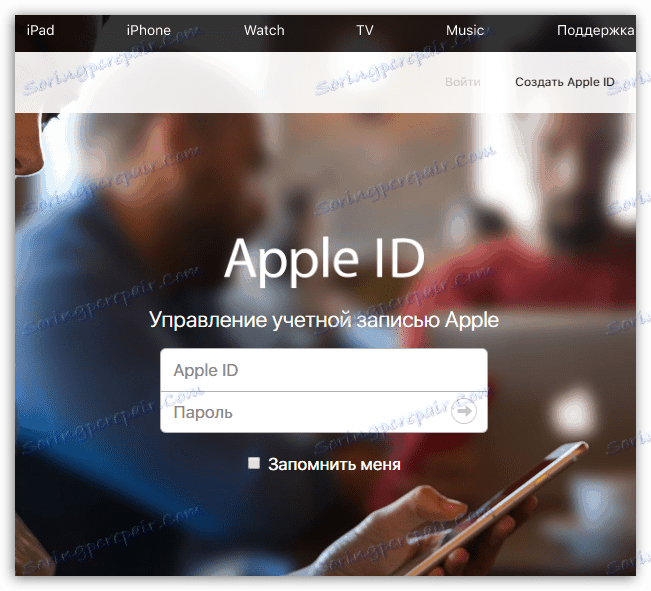
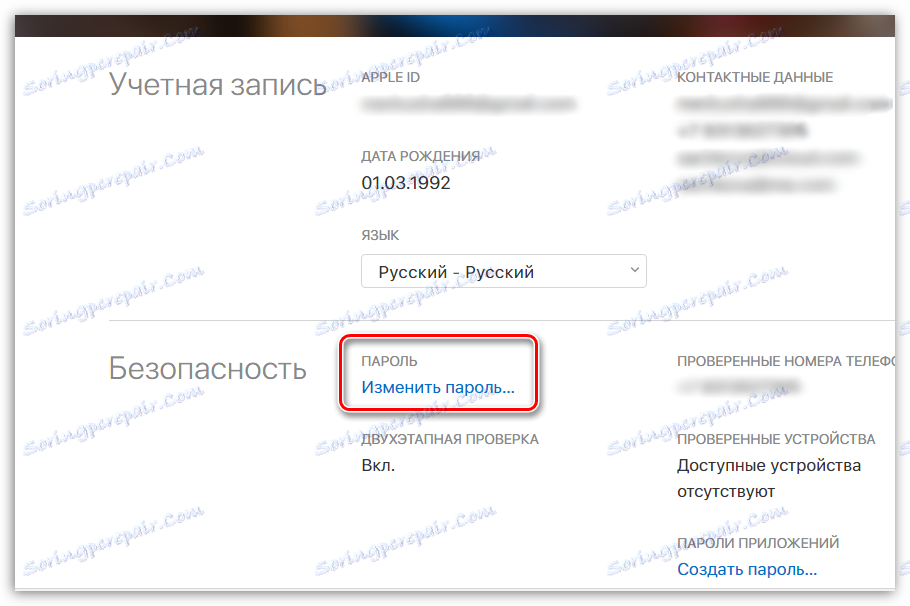
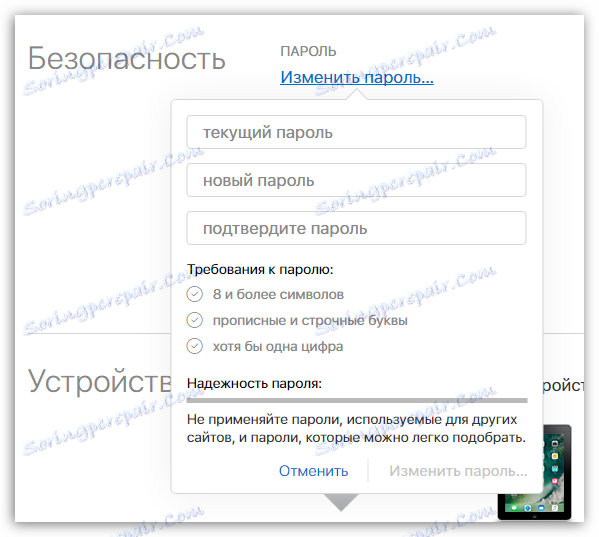
Metoda 2: Za pomocą urządzenia Apple
Możesz zmienić hasło z gadżetu, który jest połączony z Twoim kontem Apple ID.
- Uruchom App Store. Na karcie "Wybór" kliknij swój identyfikator Apple ID.
- Na ekranie pojawi się dodatkowe menu, w którym należy kliknąć przycisk "Zobacz Apple ID" .
- Przeglądarka automatycznie uruchomi się na ekranie, który rozpocznie przekierowanie na stronę URL informacji o Apple Aidi. Wybierz swój adres e-mail.
- W następnym oknie musisz wybrać swój kraj.
- Wprowadź dane z Apple ID do autoryzacji na stronie.
- System poprosi o dwa pytania kontrolne, które z konieczności otrzymają prawidłowe odpowiedzi.
- Otworzy się okno z listą sekcji, wśród których należy wybrać "Zabezpieczenia" .
- Wybierz przycisk "Zmień hasło" .
- Będziesz musiał podać stare hasło raz, aw kolejnych dwóch liniach wpisać i potwierdzić nowe hasło. Stuknij przycisk "Edytuj" , aby zmiany zaczęły obowiązywać.
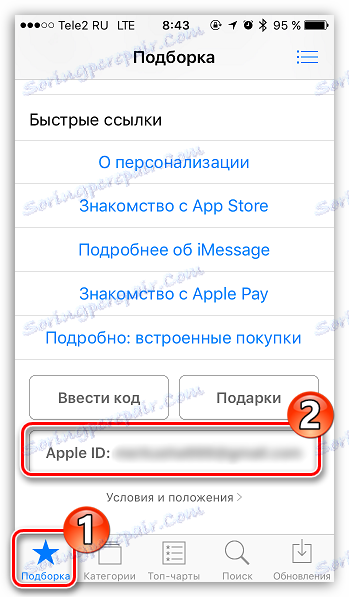
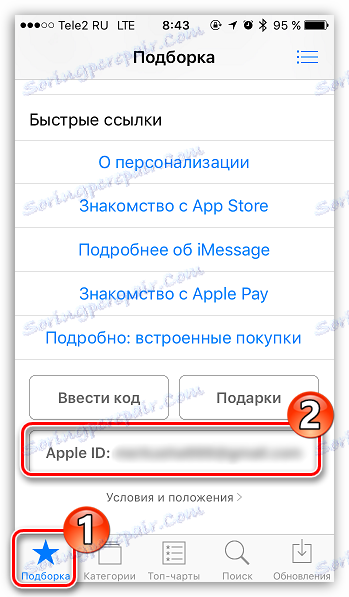
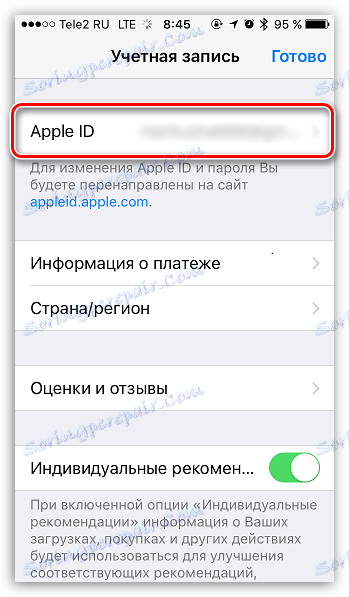
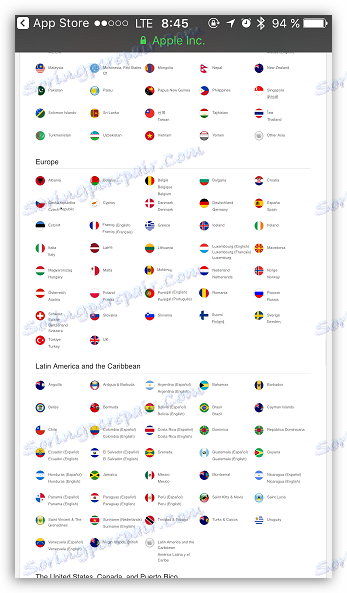
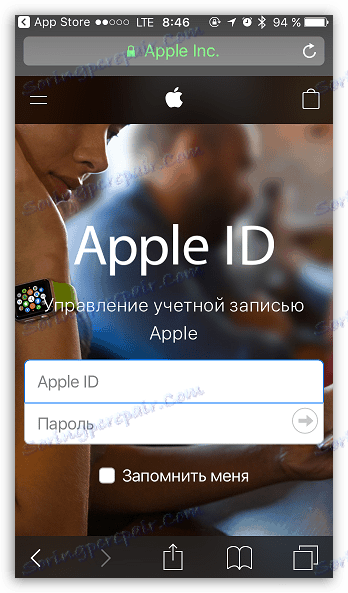
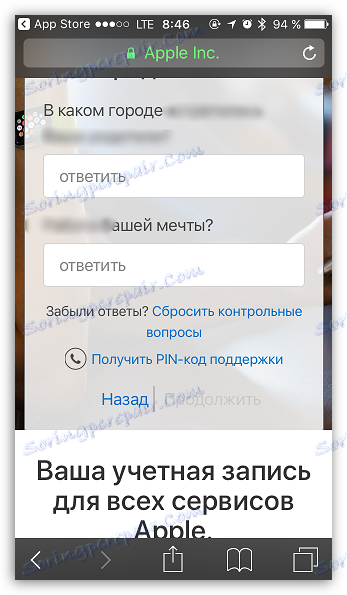
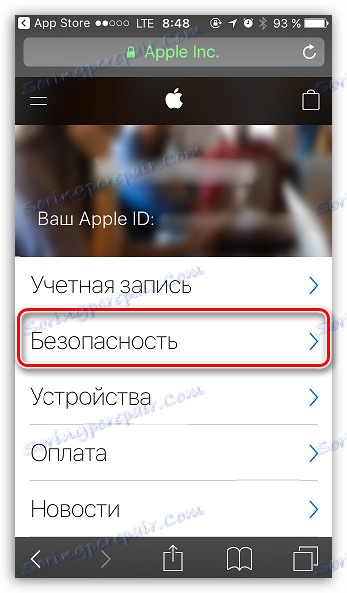
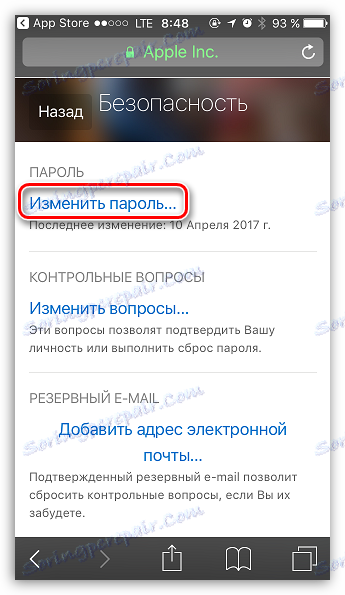
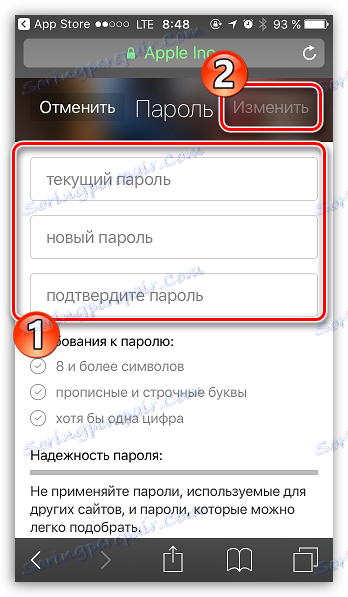
Metoda 3: Korzystanie z iTunes
I wreszcie, wymagana procedura może być wykonana za pomocą programu Aityuns , zainstalowane na twoim komputerze.
- Uruchom iTunes. Kliknij zakładkę "Konto" i wybierz przycisk "Widok" .
- Następnie pojawi się okno autoryzacji, w którym będziesz musiał podać hasło z konta.
- Na ekranie wyświetli się okno, na górze którego zostanie zarejestrowane urządzenie Apple Aydi, a przycisk "Edytuj na appleid.apple.com" zostanie umieszczony po prawej stronie, który należy wybrać.
- W następnej chwili uruchomi się domyślna przeglądarka internetowa, która przekieruje Cię na stronę usługi. Najpierw musisz wybrać swój kraj.
- Wprowadź swój identyfikator Apple ID. Wszystkie kolejne działania pokrywają się dokładnie tak, jak opisano w poprzedniej metodzie.
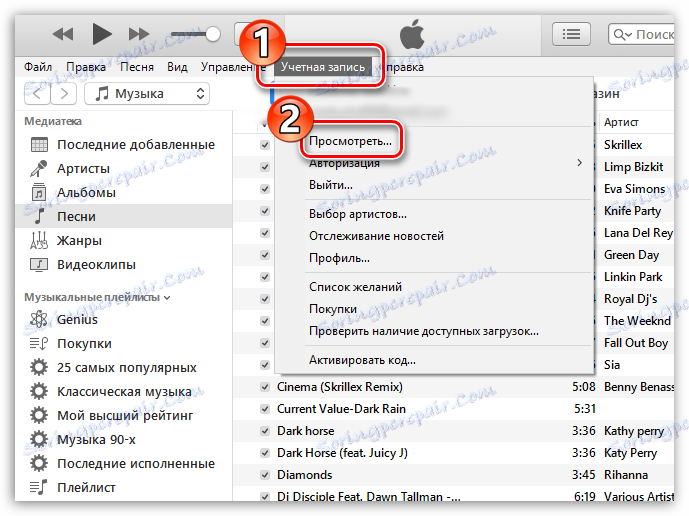
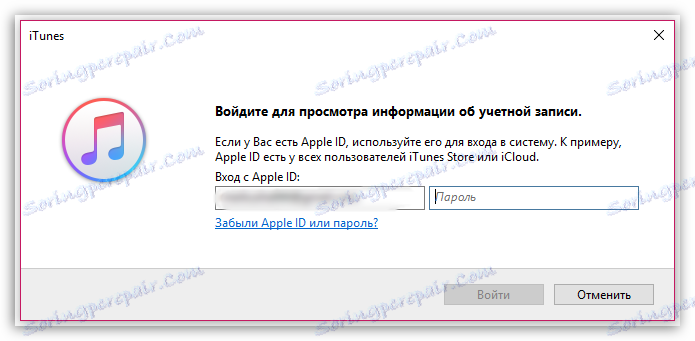
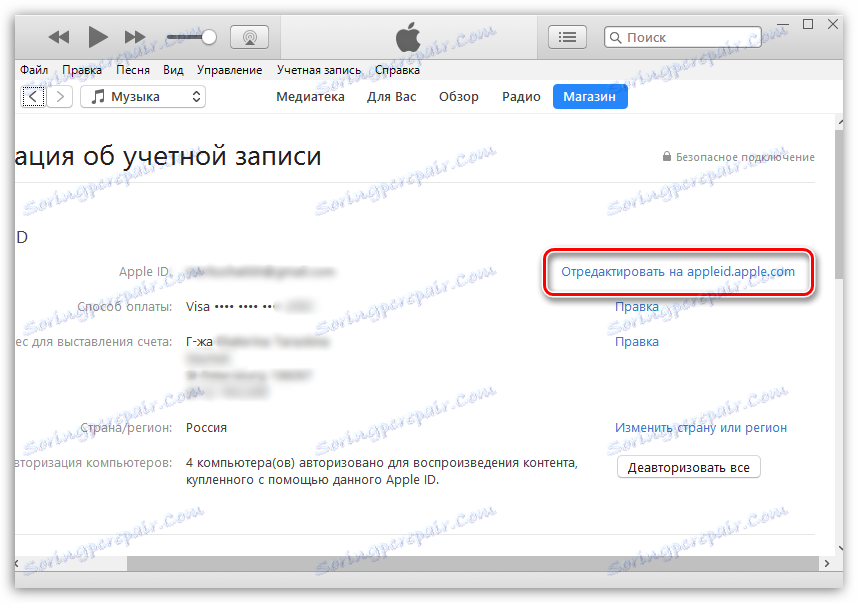
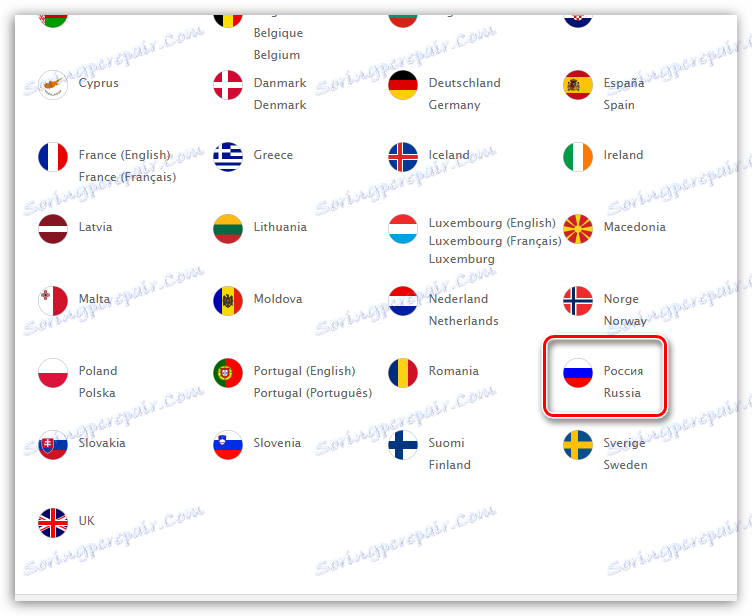
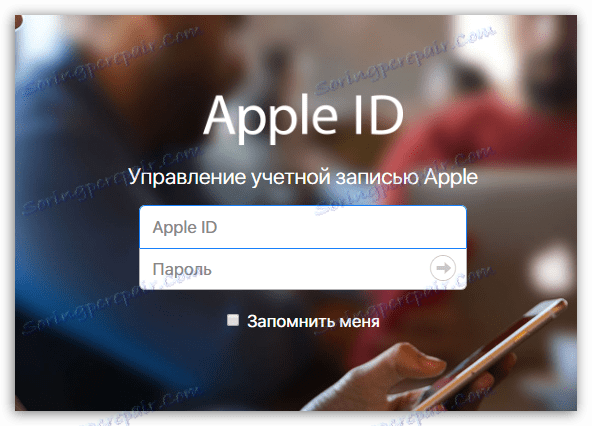
W kwestii zmiany hasła do Apple ID dzisiaj jest wszystko.